Állítson be jelszót a számítógéphez. Tipp kezdőknek: hogyan állítsunk be jelszót a számítógépen, amikor bekapcsoljuk? Program a jelszó beállításához egy laptopon
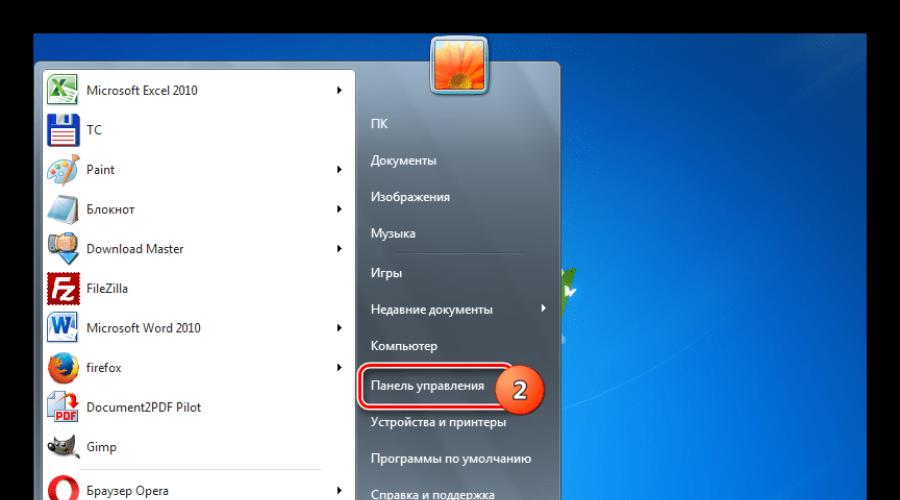
Olvassa el is
Szükségesség. De először válaszoljunk a kérdésre - miért van szükség jelszóra a számítógépen, és mikor lehet hasznos? Mitől védhet meg minket?
Ha Windows 7-re helyezi, sok bajtól megvédheti:
- nem engedi meg másnak a kód ismerete nélkül operációs rendszer, használja a számítógépét.
- szükséges a merevlemezeken tárolt személyes vagy üzleti adatainak biztonságához, amikor Ön nincs a közelben.
- korlátozza azt az időt, amelyet gyermekei a számítógép előtt töltenek, amíg Ön nincs otthon.
- első lépésként szolgál a gép vírusok elleni védelmében.
A telepítés minden bizonnyal hasznos lesz.
Hogyan kell feltenni
Vagy laptoppal telepített Windows 7 egyáltalán nem nehéz felhasználói fiókot használni. Általános szabály, hogy szinte minden otthoni gépen és kisvállalkozások eszközén, amelyek nem érintettek információ biztonság, csak egy felhasználói fiókot használnak. Általában az Ön neve szerepel rajta, és minden rendszergazdai jogot biztosít. ez a számítógép. Így, ha bekapcsoljuk a számítógépet vagy laptopot, és ezzel a fiókkal bejelentkezünk, meg tudjuk tekinteni a lemezen lévő összes fájlt, dokumentumokat, fényképeket. És nem csak látni, hanem törölni is. Ezenkívül minden jogot megad a programok telepítéséhez és eltávolításához. Hasznos és kevésbé hasznos is. Ezen a fő fiókon helyezzük el Önnel a védelmet oly módon, hogy amikor jelszó megadása nélkül kapcsolja be a készüléket, ne tudjon hozzáférni az adatokhoz, nem tudja telepíteni vagy eltávolítani az alkalmazást.
Szekvenálás
Tehát egyáltalán nem nehéz jelszót megadni számítógépe Windows 7 operációs rendszerében. Ehhez bizonyos műveleteket kell végrehajtania a következő sorrendben.
Először kattintson a "Start menü" gombra (az asztal aljáról a bal sarokban lévő gomb jelölőnégyzete), majd lépjen a "Vezérlőpult" menüpontra. A jövőben a rövidség kedvéért egy ilyen műveletsort a következőképpen írnak fel: „Start menü - Vezérlőpult - ...”
Megnyitunk egy ablakot a vezérlőpanel elemekkel, kissé módosítanunk kell a megjelenését. Ehhez a mappa jobb sarkában a „Nézet” menüpontban meg kell változtatni a megjelenítési típust „Kategória”-ról „kis ikonok”-ra.
A Windows ablak nézete teljesre változott, a vezérlőpult összes elemét felsorolva.
Szükségünk van a „Felhasználói fiókok” elemre – megkeressük, és egyszeri kattintással belépünk.
Megnyílik a Felhasználói fiókok kezelése ablak, melynek neve "Felhasználói fiókok". Itt ki kell választanunk a „Jelszó létrehozása az Ön számára fiókot».
Ez a lépés az egyik legfontosabb. Egy karakterkészletet kell kitalálnia. A nagyobb biztonság érdekében nehéz legyen felvenni egy személy ill rosszindulatú. Jobb, ha nagybetűket és kisbetűket, valamint számokat és számokat használnak Különleges szimbólumok. Például: "Got5%4". Minél több karakter, annál megbízhatóbb, de ne ragadj el túlságosan – általában 8-10 karakter is elég. Megjegyzendő, hogy az olyan jelszavak, mint a „123” vagy a „qwerty” és hasonlók, csak a gyermek ellen védhetnek, és akkor sem sokáig. A jövőben biztosan felveszi, és ellenőrizetlenül fogja használni a számítógépét. Ráadásul egy egyszerű jelszó nem véd a behatolók vagy rosszindulatú programok ellen.
Ugyanígy kétszer találtuk ki és írtuk be, hogy megerősítsük és beírjuk, ismétléssel a megfelelő beviteli mezőkbe. Ha akarod, megadhatsz hozzá tippet, de ne írd oda kifejezetten, főleg, hogy a Windows 7 maga nem engedi ezt megtenni. Miután mindent leírtál, kattints a "Jelszó létrehozása" gombra, és most végre sikerült beállítani.
Most a PC felhasználói fiókja megfelelő védelem alatt áll - a jelszó be van állítva, amelyet a megfelelő "Jelszóval védett" üzenet jelez. Most megváltoztathatja, vagy teljesen eltávolíthatja. Aztán minden alkalommal, amikor bekapcsolja, Windows rendszerindítás 7, a rendszer megköveteli a szükséges karakterek megadását, amelyek nélkül nem tud bejelentkezni a rendszerbe a fiókjával.
Ez minden, a Windows 7 rendszerű számítógépen be van állítva a jelszó.
A modern világban az adatvédelem a kiberbiztonság egyik fő tényezője. Szerencsére a Windows további szoftverek telepítése nélkül biztosítja ezt a lehetőséget. A jelszó biztosítja az adatok biztonságát az idegenektől és a behatolóktól. A titkos kombináció különösen fontos a laptopoknál, amelyeket leggyakrabban ellopnak és elvesznek.
Ez a cikk a jelszó számítógéphez való hozzáadásának fő módjait ismerteti. Mindegyik egyedi, és lehetővé teszi, hogy akár Microsoft-fiókja jelszavával is bejelentkezzen, de ezt a védelmet nem garantál 100%-os védelmet az illetéktelen személyek behatolásával szemben.
1. módszer: Jelszó hozzáadása a "Vezérlőpulton"
A „Vezérlőpulton” keresztüli jelszavas védelmi módszer az egyik legegyszerűbb és leggyakrabban használt módszer. Tökéletes kezdő és tapasztalatlan felhasználók számára, nem igényel parancsok memorizálását és további profilok létrehozását.
- nyomja meg "Start menü"és kattintson "Kezelőpanel".
- Válassza ki a lapot „Felhasználói fiókok és a család biztonsága”.
- Kattintson "Változás Windows jelszó» fejezetben "Felhasználói fiókok".
- A profil feletti műveletek listájából válassza a lehetőséget "Jelszó létrehozása".
- Az új ablakban 3 űrlap található a jelszó létrehozásához szükséges alapadatok megadására.
- Forma « új jelszó»
olyan kódszóra vagy kifejezésre szolgál, amelyet a számítógép indításakor kérni fog, ügyeljen a módra "Caps Lock"és a kitöltéskor a billentyűzetkiosztás. Ne nagyon alkoss egyszerű jelszavak mint "12345", "qwerty", "yutsuken". Kövesse a Microsoft ajánlásait a titkos kulcs kiválasztásához:
- A titkos kifejezés nem tartalmazhatja a felhasználói fiók bejelentkezési adatait vagy annak összetevőit;
- A jelszónak 6 karakternél hosszabbnak kell lennie;
- A jelszóban kívánatos az ábécé nagy- és kisbetűit használni;
- Javasoljuk, hogy a jelszóban tizedes számjegyeket és nem alfabetikus karaktereket használjon.
- "Jelszó megerősítése"- egy mező, amelybe egy korábban kitalált egy kódszó a hibák és a véletlen kattintások elkerülése érdekében, mivel a beírt karakterek rejtettek.
- Forma "Adja meg a jelszó tippjét" célja, hogy emlékeztesse Önt jelszavára, ha nem emlékszik rá. Használja a csak Ön által ismert információkat a tippben. Ez a mező nem kötelező, de javasoljuk, hogy töltse ki, ellenkező esetben fennáll a fiókja és a számítógéphez való hozzáférés elvesztésének veszélye.
- A szükséges adatok kitöltése után kattintson a gombra "Hozzon létre egy jelszót".
- Ezen a ponton a jelszóbeállítási eljárás befejeződött. A védelem állapotát megtekintheti a fiókja módosításainak ablakában. Újraindításkor a Windowsnak jelszóra lesz szüksége a bejelentkezéshez. Ha csak egy profilja van rendszergazdai jogosultságokkal, akkor a jelszó ismerete nélkül nem fog tudni hozzáférni a Windowshoz.
- megtalálja "Számítógép beállítások" szabványban Windows alkalmazások "Start menü"(így néz ki 8-ke-n, Windows 10-ben elérheti "Paraméterek" a megfelelő gomb megnyomásával a menüben "Rajt" vagy billentyűparancs használatával Win+I).
- Az opciók listájából válasszon ki egy részt "Fiókok".
- Az oldalsó menüben kattintson a gombra "Fiókja", Tovább "Csatlakozás Microsoft-fiókhoz".
- Ha már rendelkezik Microsoft-fiókkal, adja meg e-mail címét, telefonszámát vagy Skype-felhasználónevét és jelszavát.
- Ellenkező esetben hozzon létre egy új fiókot a kért adatok megadásával.
- Az engedélyezést követően SMS-ből egyedi kóddal történő megerősítés szükséges.
- Az összes manipuláció után a Windows jelszót kér a Microsoft-fióktól a bejelentkezéshez.










2. módszer: Microsoft-fiók
Ez a módszer lehetővé teszi a számítógép elérését a Microsoft-profil jelszavával. A kód kifejezés a következővel módosítható email cím vagy telefonszámot.







3. módszer: Parancssor
Ez a módszer haladóbb felhasználóknak megfelelő, hiszen konzolparancsok ismeretét igényli, de végrehajtási sebességével büszkélkedhet.

Következtetés
A jelszó létrehozása nem igényel speciális képzést és speciális készségeket. A fő nehézség a legtitkosabb kombináció feltalálása, és nem a telepítés. Azonban nem szabad erre a módszerre támaszkodnia, mint csodaszerre az adatvédelem területén.
Képzeld el, hogy van egy testvéred, neked pedig kettő különböző számítógépek. A legközelebbi hozzátartozója azonban nagyon szereti használni készülékét, ami valószínűleg nem fog tetszeni. Mi a teendő, hogy senki ne tudja elindítani a számítógépet? Az egyetlen kiút a jelszó megadása. A lényeg az, hogy ne felejtse el, mert ez problémákhoz vezethet ... Ellenkező esetben elég megbízható módon védelmet, amely azonban erős vágy esetén könnyen megkerülhető. Azonban nem hiszem, hogy a bátyja vagy nővére olyan szakértő, hogy egyedül foglalkozzon ezzel a kérdéssel. Számos megoldás létezik, amelyekre most kitérek.
Fiók jelszava
Annak érdekében, hogy adatait a legegyszerűbben elrejtse, egyszerűen elhelyezhet egy jelszót a fiókjában. Ez a módszer érdekessége, hogy a védelem néhány egérkattintással aktiválódik, és a számítógépet nem is kell újraindítani.
Másrészt ez messze nem a legoptimálisabb védelem szintje, amit kis kedvvel is megkerülnek (a Google-ben pl. nyílt hozzáférésű). Egyszerű védekezésként azonban ez egy nagyon jó módszer.
Mutatok egy példát a Windows 7-re, amely jelenleg az egyik legnépszerűbb operációs rendszer. Ha más operációs rendszerrel rendelkezik, legyen az Windows 8, XP vagy Vista, akkor ne aggódjon, mert az összes művelet algoritmusa gyakorlatilag nem különbözik.
Először kattintson a "Start" gombra, és válassza a "Vezérlőpult" lehetőséget. Előttünk megjelent egy ablak a számítógép beállításaival. Itt csak egy elem érdekel minket, ennek neve "Felhasználói fiókok".

Megnyílt egy másik ablak, ahol különféle módosításokat hajthat végre fiókjában. Itt az első pont érdekel minket, nevezetesen - "Jelszó létrehozása a fiókjához". Megnyomjuk.

Itt minden nagyon egyszerű: meg kell adnia egy jelszót, és meg kell erősítenie azt. Ami a jelszó összetettségét illeti, ne próbálkozzon keményen, különben elfelejti. Még egy meglehetősen egyszerű jelszót sem valószínű, hogy bárki kitalálhat, és ennek semmi értelme, ha ezt a fajta védelmet sokkal könnyebb megkerülni, mint ülni és számokkal kiválasztani a karaktereket. Ide is megadhat egy tippet. Ez nem kötelező, de ajánlott – ha elfelejti jelszavát, egy tipp segít megjegyezni.

Végül kattintson a "Jelszó létrehozása" gombra. Minden. Mostantól minden bejelentkezéskor a rendszer jelszót kér. Hogy ne felejtse el, írja le valahova egy papírra, és rejtse el az utolsót.
A BIOS-on keresztül blokkoljuk a rendszert
Gondolom sokan hallottatok már nem egyszer arról, hogy a BIOS-on keresztül lehet jelszót beállítani. Ez igaz, és itt van egy egyszerű utasítás az Ön számára.
Először is szüksége van. Mivel már elmondtam, hogyan kell ezt csinálni, nem ismétlem magam. Ezután válassza ki a Biztonság részt a menüből.
Itt különböző jelszavakat állíthat be.

- Felügyelői jelszó. Ez egyáltalán nem az a jelszó, amire szükségünk van. A tény az, hogy a Supervisor Password jelszót állít be magának a BIOS-nak. Mit jelent? És az a tény, hogy e jelszó nélkül a felhasználó nem tudja megváltoztatni a BIOS-t, mert egyszerűen nem tud belépni.
- felhasználói jelszó. Ez a jelszó hasonló az előzőhöz, de a különbség az, hogy a felhasználó beléphet a BIOS-ba, csak ő nem tud semmilyen változtatást végrehajtani.
- HDD jelszó. És pontosan erre van szükségünk, mert adott funkciót lehetővé teszi a jelszó beállítását a merevlemezen.
A jelszó beállítása után ne felejtse el menteni a módosításokat (általában az F10 billentyűvel), és indítsa újra a számítógépet. Most minden indításakor meg kell adnia a jelszavát.
Nál nél ez a módszer megvannak a maguk sajátosságai. Először is, nem minden BIOS-verzió támogatja ezt a funkciót. Másodszor, a jelszó visszaállítása nagyon egyszerű - mindössze annyit kell tennie, hogy távolítsa el az akkumulátort alaplap. Erről azonban kevesen tudnak, így nem kell attól tartanod, hogy a legközelebbi rokonod is belekerül rendszer egysége az akkumulátor eltávolításához. Ráadásul nem is olyan egyszerű eljutni hozzá, mint amilyennek látszik.
Szülői felügyelet
A Windowsnak van egy olyan érdekes lehetősége, mint szülői felügyelet. Természetesen nem nevezném csodaszernek, de jól megbirkózik a feladataival. Például egyszerűen blokkolhat számos olyan programot és játékot, amely nem kívánatos a gyermekek számára, vagy például időkorlátot állíthat be a számítógép használatához. Egyetértek, ez egy nagyon jó funkció.
A funkció használatához először meg kell adnia egy jelszót a rendszergazdai fiókban, amint azt a cikk első részében említettük. Ezután létre kell hoznia bármilyen fiókot.
Kattintson a "Start" gombra, és lépjen a "Vezérlőpultra". Itt a "Szülői felügyelet" részt keressük.
Megnyílt egy új ablak. Itt kiválasztunk egy fiókot (nem rendszergazdát).

Jelölje be az „Engedélyezés a jelenlegi beállításokkal” melletti négyzetet, majd állítsa be a kívánt paramétereket. Ebben nincs semmi nehéz. A paraméterek beállítása után ne felejtsen el az OK gombra kattintani a változtatások mentéséhez.

Mostantól gyermeke vagy más személy, aki felkészült a változtatásokra, nem tudja telepíteni a játékot, és nem is fog tudni játszani vele, mert a beállítások módosításához ismernie kell a rendszergazdai jelszót.
Kérdései vannak? Kapcsolatba lépni!
Helló! Ma rájöttem, hogy rengeteg tippet írtam már a blogra, de kb hogyan állíthat be jelszót a számítógépen Még nem tettem közzé, úgyhogy javítom. Valójában ez nagyon fontos pont, amely segít megvédeni számítógépét a kíváncsiskodó szemektől. De az igazat megvallva minden védelmet feltörnek, ha szükséges, és ha valakinek valóban szüksége van az információidra, akkor megkapja. De ezek már speciális esetek, hogy megvédje a számítógépet a gyerekektől és a kíváncsi rokonoktól, elegendő a fiókjában beállított jelszó.
Ma megírom, hogyan állíthat be jelszót a fiókjához a műtőben. Windows rendszer 7, továbbra is beállíthat jelszót a BIOS rendszerben, de úgy gondolom, hogy erről egy kicsit később, egy külön cikkben írok. Megvizsgáljuk, hogyan állíthat be jelszót, ha egy rendszergazdai fiókja van.
Azt tanácsolom, hogy azonnal találjon ki egy jelszót, amelyet beállít. Azonnal le kell mondanom, hogy nincs születési dátum, vezetéknév, név, stb., nem is kell feltörni egy ilyen jelszót, felveheti :). előjön valamivel jó jelszó tehát tíz karakter. A lényeg, hogy emlékszel rá, és kívánatos, hogy leírd valahova, csak hogy ne lássa senki, hát megérted :).
Jelszó beállításakor alaposan nézze meg a billentyűzetkiosztás nyelvét, hogy a Caps lock is be van-e kapcsolva vagy letiltva. És akkor állíts be egy jelszót, és amikor megpróbálsz bejelentkezni alatta, akkor visszautasítást kapsz, a barátomnak volt egyszer ilyen, eltitkolta maga elől :).
Ha már kitalált egy jelszót, és tudja, hogyan kell helyesen írni, akkor kezdje el.
Jelszó beállítása számítógéphez
Nyissa meg a "Start" gombot, és kattintson a fiókképére, így gyorsan eljutunk a fiókbeállításokhoz.
Megnyílik egy ablak, ahol rákattint „Hozzon létre jelszót a fiókjához”.
Megnyílik egy ablak, amelyben beállítjuk a jelszót. Minden nagyon egyszerű, kétszer beírjuk az általunk kitalált jelszót, majd egy tipp, ez olyan, hogy mindenki láthatja, de csak ez emlékeztesse a jelszóra. És nyomjuk "Hozzon létre egy jelszót".
Most újraindíthatja a számítógépet, és amikor bekapcsolja, meg kell adnia az általunk beállított jelszót, például:
És továbbra is blokkolhatja a számítógépet, például, ha néhány percre eltávolodik tőle. Csak nyomja meg a Win+L gombot, és a számítógép leáll. Megjelenik egy ablak, amelyben meg kell adnia az általunk beállított jelszót, és a nyílra kattintva folytathatja a munkát a számítógéppel. Néha ez nagyon hasznos.
A számítógépen beállított jelszó eltávolításához vagy megváltoztatásához lépjen a kezdéshez, és kattintson a fiókfotójára. Megjelenik egy ablak, amelyben kiválaszthatja "Változtasd meg a jelszavadat", vagy „Távolítsa el a jelszavát”.
A jelszó megváltoztatásához be kell lépnie jelenlegi jelszó majd kétszer egy újat. Ha pedig törölni szeretné a jelszót, csak egyszer kell megadnia az aktuális jelszót, és meg kell erősítenie a törlést.
Ilyen egyszerű a számítógép védelme, és ugyanilyen egyszerű a védelem eltávolítása például rokonok távozásakor :). Sok szerencsét!